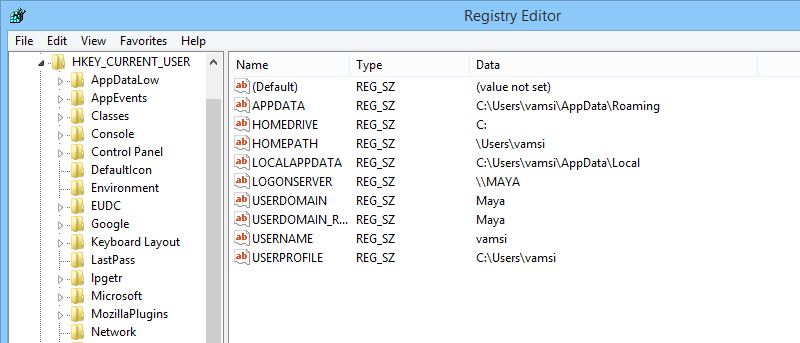El Registro de Windows es una de las partes misteriosas del sistema operativo Windows que nos permite ajustar y modificar casi todas las secciones de Windows. A pesar de que trabajamos con el registro todo el tiempo, la mayoría de las personas tienen poca comprensión de lo que realmente es y no están seguras de cómo crear claves y valores personalizados. Entonces, averigüemos un par de cosas sobre el Registro de Windows y sus componentes.
¿Qué es el Registro de Windows?
El Registro de Windows no es más que una colección de diferentes configuraciones y ajustes relacionados con el sistema operativo, los programas y los usuarios. Puede considerarlo como una base de datos que almacena virtualmente toda la información importante. Esta información incluye todo lo relacionado con el hardware del sistema, la configuración de la aplicación, los programas instalados, los perfiles de usuario, etc. Dado que toda la información importante se almacena en un solo lugar, Windows consulta el Registro todo el tiempo, y en realidad es más fácil y rápido para Windows. para administrar diferentes partes del sistema operativo sin jugar con toneladas de archivos de configuración individuales ubicados en diferentes ubicaciones.
Componentes del Registro de Windows
El Registro de Windows consta de tres componentes principales: las claves de nivel raíz, las claves y los valores. Las «claves de nivel raíz» albergan todas las «claves» y las «claves» tendrán su propio conjunto de «valores». Puede pensar en ello como «Unidad local -> Carpeta -> Archivo» en su sistema.
Hay cinco claves de nivel raíz diferentes que tienen su propio propósito específico en el registro. Aquí hay una idea general de estas claves raíz.
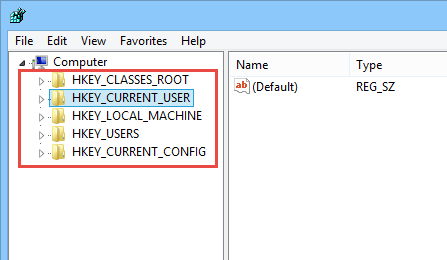
HKEY_CLASSES_ROOT (HKCR): Windows utiliza esta clave raíz para administrar la vinculación e incrustación de objetos (OLE) y las asociaciones de tipos de archivos. Esta es la clave donde Windows vincula todos sus archivos a sus programas relevantes para que pueda abrirlos e interactuar con ellos.
HKEY_CURRENT_USER(HKCU): Esta sección del Registro de Windows aloja todos los datos, configuraciones a nivel de usuario y configuraciones asociadas con el usuario que ha iniciado sesión actualmente. No solo el sistema operativo Windows, sino que otros programas también almacenan datos relevantes para el usuario actual.
HKEY_LOCAL_MACHINE (HKLM): Independientemente del estado del usuario, esta sección contiene todas las claves relacionadas con el sistema, incluida cualquier configuración de hardware, configuración de software, etc. Dado que esta clave alberga la mayor parte de la información de todo el sistema, HKLM es una de las claves raíz más accedidas del Registro de Windows.
HKEY_USERS (HKU): Como puede ver en el nombre, esta clave raíz aloja todas las configuraciones de todos los usuarios, incluidos los usuarios que iniciaron y cerraron sesión en el sistema. Como puede encontrar configuraciones relacionadas con otros usuarios, no confunda esta clave raíz con HKCU.
HKEY_CURRENT_CONFIG (HKCC): En pocas palabras, puede llamar a esto una clave pseudo raíz, ya que es solo un enlace directo a la configuración actual del perfil de hardware en la clave raíz HKLM.
Valores clave
Cada una de las claves raíz anteriores tiene sus propias claves, y cada clave tiene sus propios valores. Para cada Clave, puede crear seis valores diferentes, y esos valores dependen completamente del programa de destino y/o los requisitos de configuración.
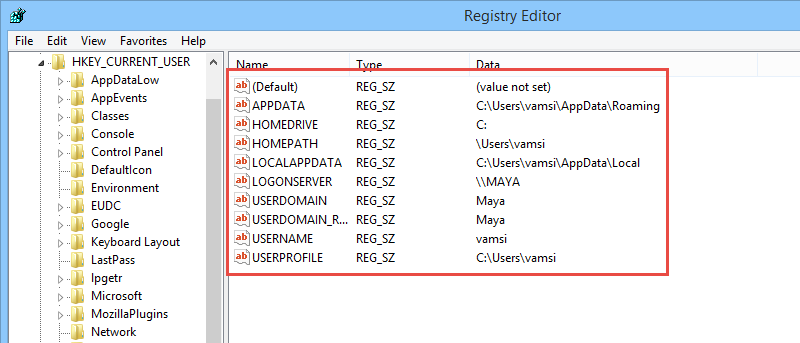
Valor de cadena: Los valores de cadena son en su mayoría legibles por humanos y solo tienen una sola línea de información textual, como rutas de archivos. Los valores de cadena son uno de los valores más utilizados en el Registro de Windows.
Valor binario: Como su nombre lo indica, estos valores solo contienen datos binarios (0, 1). A menudo, estos valores se utilizan para activar o desactivar una configuración en particular.
Valor DWORD (32 bits): Los valores DWORD son similares a los valores binarios, pero también pueden almacenar cualquier número entero en el rango de 32 bits. Los valores DWORD están diseñados para funcionar con sistemas de 32 bits, pero también se usan en sistemas de 64 bits para compatibilidad con versiones anteriores.
Valor QWORD (64 bits): Los valores QWORD son como los valores DWORD, pero pueden contener cualquier número entero dentro del rango de 64 bits. Puede decir que están diseñados para funcionar con sistemas de 64 bits.
Valor de cadena múltiple: Si los valores de cadena se utilizan para almacenar cadenas de una sola línea, los valores de varias cadenas se utilizan para almacenar cadenas de varias líneas o información textual.
Valor de cadena expandible: Los valores de cadena expandible son similares a los valores de cadena normales, pero contienen las variables ambientales.
Creación de nuevas claves y valores
Crear claves y valores en el Registro de Windows es relativamente fácil y sencillo. Pero antes de hacer nada, haga una copia de seguridad de su Registro de Windows, ya que cualquier configuración incorrecta o eliminación no deseada puede causar errores críticos.
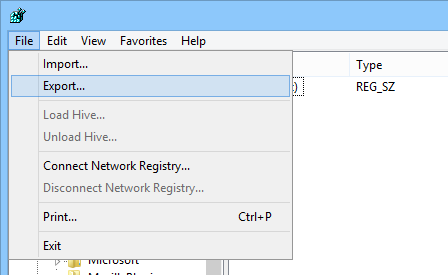
Para crear una nueva clave, haga clic derecho en la clave de nivel raíz y seleccione la opción «Nueva» y luego «Clave». De forma predeterminada, la clave recién creada se verá como una carpeta y se llamará algo así como «Nueva clave #». Siempre puede modificar el nombre de la clave según sea necesario. El mismo procedimiento se aplica siempre que desee crear una nueva Sub-Clave.
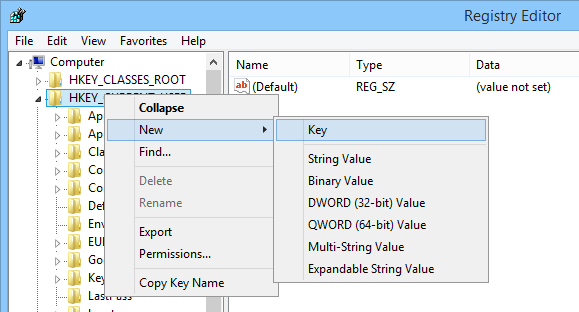
Para crear un nuevo valor, haga clic con el botón derecho en el panel derecho y seleccione el valor según sus necesidades, como se mencionó anteriormente. Una vez que se crea el valor, debe nombrarlo; el nombre depende completamente del requisito específico. Pero tenga en cuenta que si selecciona la opción «Clave» en el panel derecho, el Registro de Windows creará automáticamente una nueva Subclave.
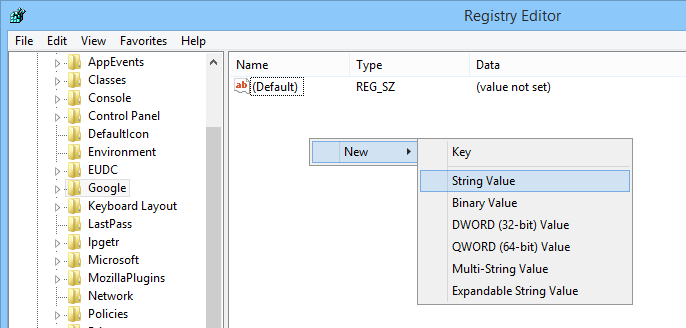
Una vez que se crea y cambia el nombre del nuevo valor, debe ingresar los datos del valor. Para hacer eso, haga doble clic en el valor e ingrese los «Datos del valor» según sea necesario. Una vez más, los datos de valor dependen del programa o de la configuración específica.
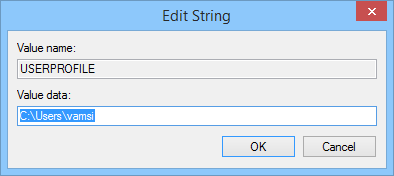
Eso es todo lo que hay que hacer y, con suerte, esto lo ayudará a comprender mejor el Registro de Windows y sus componentes y a crear nuevas claves y valores según sea necesario.
Comente a continuación compartiendo sus pensamientos y experiencias.